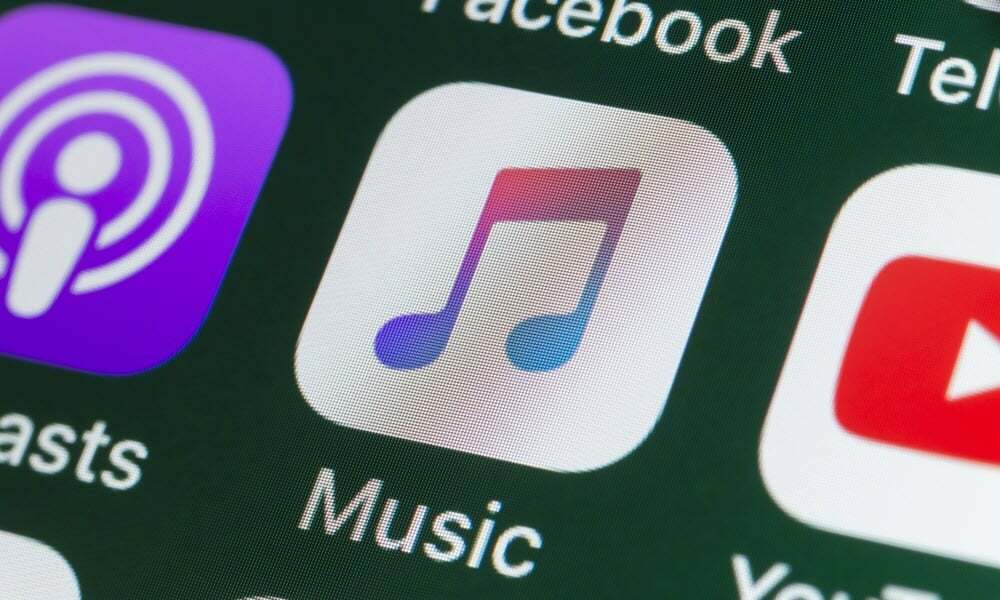Når du Jailbreak din iDevice, giver det dig mulighed for at gøre meget mere end hvad Apple tillader som standard. Evasi0n Jailbreak-værktøjet fungerer med iOS 6 og nyere og er døddelt at bruge.
Når du Jailbreak din iPhone eller iPad, kan du gøre meget mere med det end hvad Apple tillader som standard. Du har adgang til Cydia-appens lagre, justeringer af indstillinger og muligheden for at gøre seje ting som make Google Chrome din standardbrowser.
Sidste år viste jeg dig, hvordan du gør det Jailbreak din iDevice, der kører iOS 5.1 med Greenp0ison, men Evasi0n Jailbreak er endnu lettere. Det er dybest set en Jailbreak-proces med én knap. Og det er ubundet, hvilket betyder, at du ikke behøver at tilslutte din enhed til en computer hele tiden for at bruge den.
Sikkerhedskopiér iOS-enhed først
Før du begynder fængslet, skal du sørge for at tage backup af din iPhone, iPad eller iPod touch først. Sikkerhedskopier dine data til iCloud med iTunes, så du har en lokal kopi, eller du kan endda sikkerhedskopier det til Dropbox.
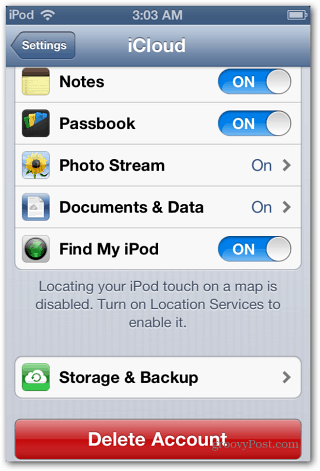
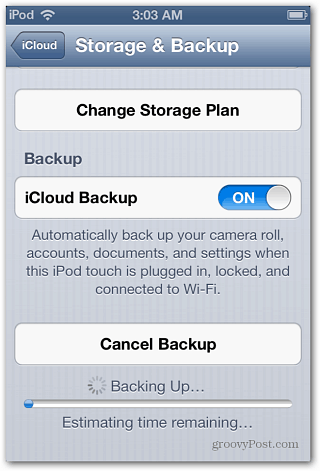
Før du fortsætter, skal du også sikre dig, at du har deaktiveret nogen adgangskoder til sikkerhedskopiering eller adgangskoder til skærmlås.
Jailbreak med evasi0n
Bemærk: Her bruger jeg Windows 8, der kører iTunes 11, og vil Jailbreak en 4. generation af iPod touch med iOS 6.1 installeret.
Den untethered jailbreak-værktøj evasi0n fungerer med Windows, Mac og Linux. Gå til evasi0n site og download den version, du har brug for.
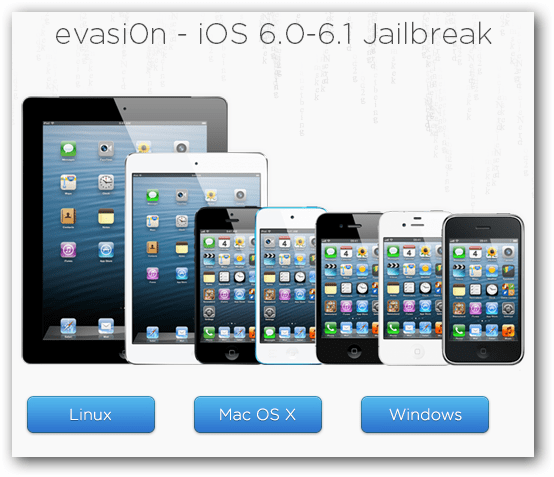
Sæt din iPhone, iPad eller iPod touch i din computer. Udpak derefter evasi0n zip-filen, og kør evasi0n.exe.
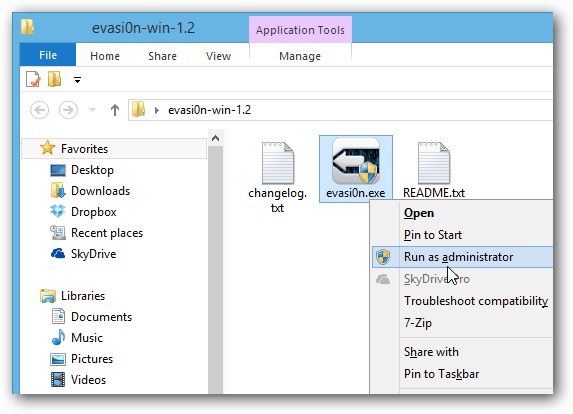
Din enhed vil blive opdaget, og alt hvad du skal gøre er at klikke på knappen Jailbreak.
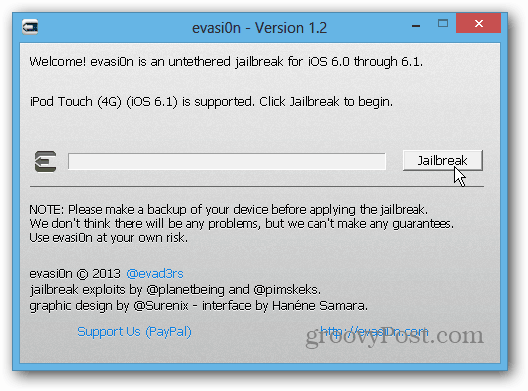
Gå nu tilbage og vent, mens evasi0n gør sit job.
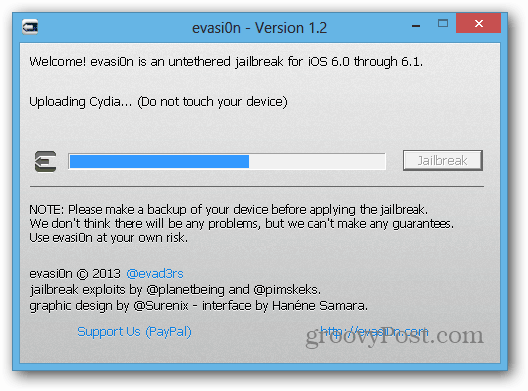
Efter et par minutter får du en blinkende meddelelse, der fortæller dig at låse din enhed op og trykke på det nye Jailbreak-ikon. Frakobl ikke din iDevice endnu, bare lås den op og tryk på ikonet.
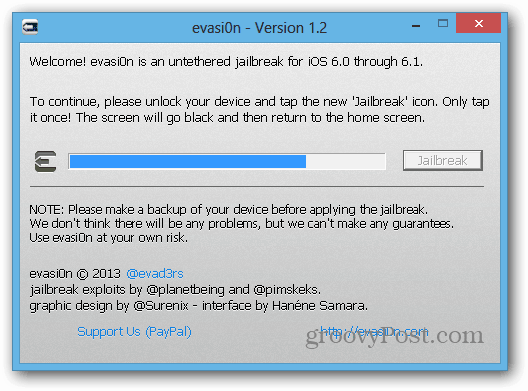
Hvis du ikke kan se Jailbreak-ikonet på hovedskærmen, skal du stryge mod venstre for at finde det. Sørg for bare at trykke på det kun én gang! Du vil ikke se, at det gør andet end at returnere din enhed til startskærmen. Derefter fortsætter Jailbreak-processen.
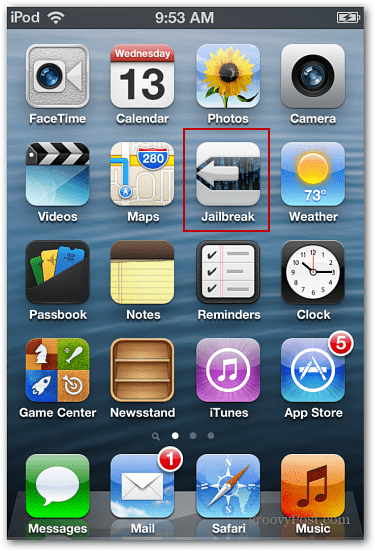
Din enhed genstarter et par gange, og når det er gjort, skal du klikke på Afslut og frakoble din enhed.
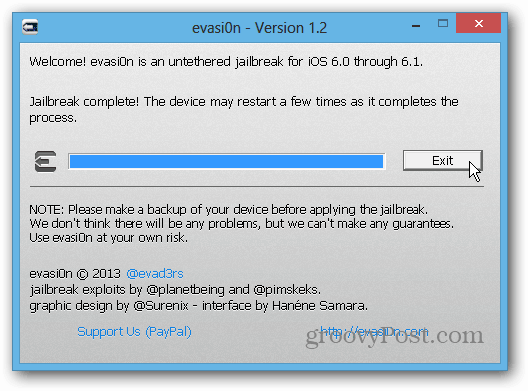
Helt færdig! Du ved, at processen var vellykket, hvis du ser Cydia-ikonet på din enhed. Første gang du starter det, vil filsystemet være forberedt og derefter vende tilbage til startskærmen. Start det igen, og du kan få adgang til nye apps, temaer og andre groovy-genstande fra forskellige lagre gennem Cydia.
Fordi folk bruger så evasi0n til at jailbreak deres enhed, har Cydia en meddelelse på startskærmen, der fortæller dig, at der kan opstå nogle fejl. Dette skulle finde ud af sig selv, når den evasi0n trafik går ned.
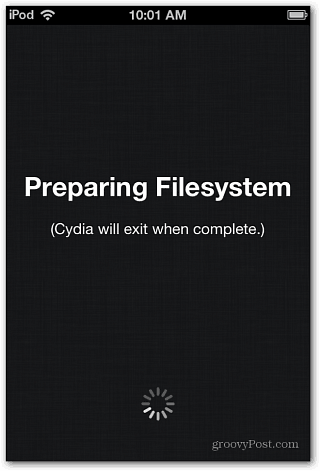
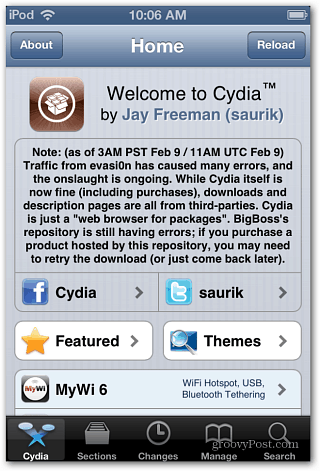
Hvis du nyder den ekstra funktionalitet og apps, der er tilgængelige efter et Jailbreak på din iOS-enhed, kan du se vores artikel om, hvordan du gør det Jailbreak din Apple TV 2.